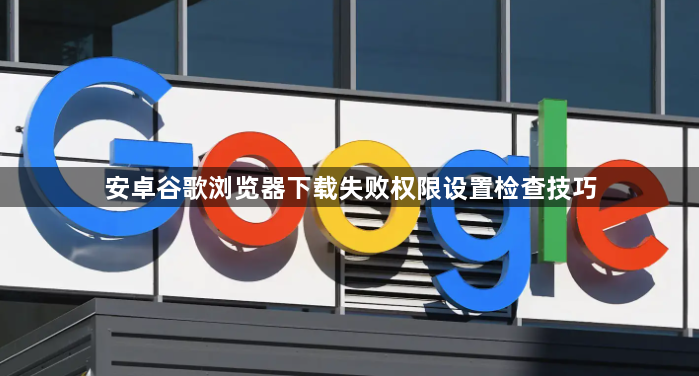
1. 检查未知来源安装权限
- 进入手机“设置”→找到“安全”或“隐私”选项→确保“未知来源应用安装”已开启→允许安装非应用商店的APK文件(如通过官网下载的Chrome安装包)。
- 若未找到该选项:部分品牌(如小米、华为)需在“应用管理”中单独授权浏览器→例如搜索“Chrome”→勾选“允许安装未知应用”。
2. 清理缓存与存储空间
- 清理浏览器缓存:进入手机“设置”→应用管理→选择“Chrome”→点击“清除缓存”→释放临时文件占用的空间。
- 检查存储空间:前往“设置”→查看剩余存储容量→若不足,删除无用文件或卸载不常用应用→确保至少保留500MB空间用于下载和安装。
3. 调整系统权限设置
- 授予网络权限:进入手机“设置”→应用管理→选择“Chrome”→确保“网络访问”“后台数据”等权限为允许状态→避免因权限限制导致下载中断。
- 关闭电池优化:部分手机会限制后台应用的网络使用→进入“电池”或“省电模式”设置→将Chrome移出“高耗电应用”列表→或设置为“无限制”。
4. 验证系统版本与兼容性
- 检查安卓版本:进入手机“设置”→关于手机→查看系统版本→谷歌浏览器要求安卓7.0及以上→若版本过低需升级系统或下载旧版Chrome APK。
- 适配设备型号:部分定制系统(如鸿蒙OS)可能限制谷歌服务→可尝试通过第三方应用市场(如酷安)下载兼容版本→或更换为原生安卓系统设备。
5. 解决网络限制问题
- 切换网络环境:若当前Wi-Fi或移动数据不稳定→尝试切换其他网络→例如从WiFi切换到4G/5G→排除网络波动导致的下载失败。
- 关闭VPN或代理:部分工具可能干扰下载链接→进入手机“设置”→关闭VPN服务→直接连接网络后重试下载。
6. 处理安全设置与防火墙
- 禁用安全浏览功能:打开Chrome→点击右上角“三个点”→进入“设置”→隐私和安全→安全→选择“不提供任何保护(不建议)”→暂时关闭下载拦截(完成后建议重新开启)。
- 检查防火墙规则:若手机安装了安全软件(如360、腾讯管家)→进入其设置→将Chrome添加到信任列表→避免误删下载文件或阻止安装程序。